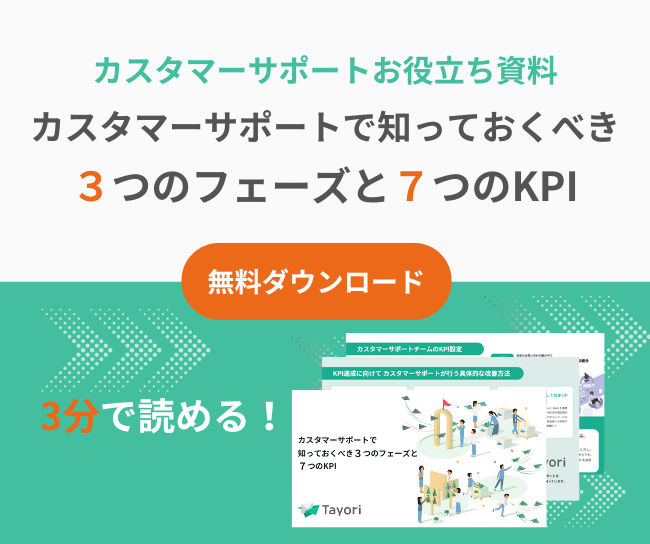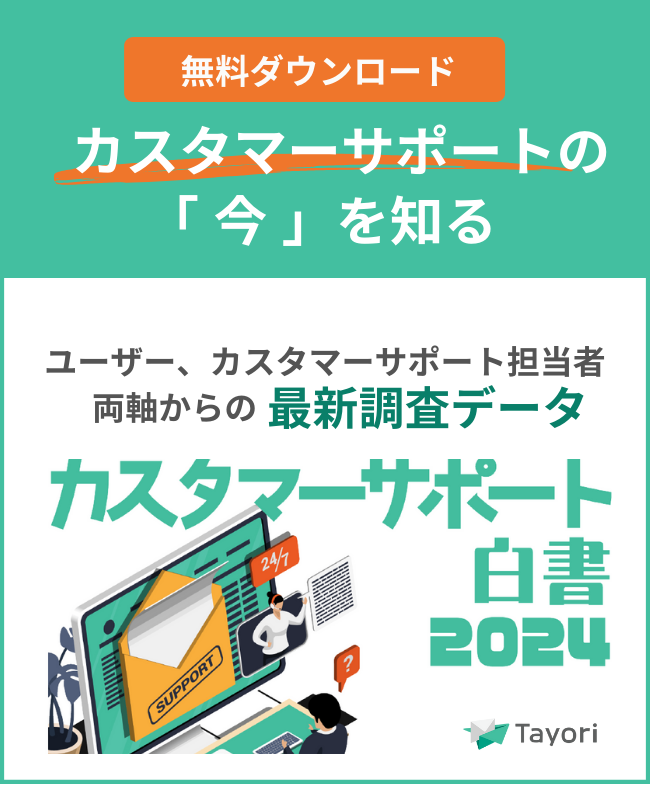機能するマニュアルの作り方7つのステップ&作成・運営における5つのコツを解説

誰もが効率的に業務遂行方法を把握するために使われる「マニュアル」。部署ごとや担当業務ごとに作成されることが多く、作成だけでなく管理・運用をすることも重要です。
本記事では、「せっかく作成されたマニュアルが機能していない」「どのマニュアルが最新のものかわからない」などのよくあるマニュアルに関する問題を解決。マニュアルの作成や管理のために必要以上に時間を割いてしまうことがないよう、機能するマニュアル作成のコツを知っておきましょう。
業務マニュアルや操作マニュアルを作成する目的とは?
業務マニュアルや操作マニュアルは、業務の目的から大まかなフロー、実際の手順などをわかりやすく記載した資料のことを指します。
業務を効率化したり、属人化している業務を標準化したりする目的で作成されるのが一般的。基本的な作業内容が網羅されているため、初めて業務に取り組む場合もスムーズに着手しやすく教育コストを削減したり、業務の漏れを防いだりします。
単なる手順書とは異なり、業務の進め方や取り組む上での判断基準などのノウハウもまとめられているのが特徴です。
わかりやすいマニュアルの作り方7つのステップ
社内マニュアルは長期にわたって利用するもの。既存社員から新入社員まで誰にとってもわかりやすい内容がまとまっていることが重要です。きちんとした手順で作成すれば、完成度が高く有用性の高い資料を作成可能です。
まずは、マニュアルの作り方7つのステップをご紹介します。
STEP1.マニュアルを作成する目的を決める
最初のステップでは、マニュアルを作成する目的を決めます。
目的を定めずに作成すると、マニュアルを必要としている方にとって必要な情報を見落としてしまう可能性があります。引継ぎのためなのか、業務を効率化するためなのか、まずは作成する目的を明確にしましょう。
STEP2.マニュアルの利用者を検討する
次のステップでは、マニュアルの利用者を検討しましょう。
マニュアルは、誰が使用するのかによって内容に違いが出ます。例えば、引継ぎ用のマニュアルを最近入社したばかりの方に共有する場合、業務の内容やフローに合わせて、なぜその業務を行っているのかの背景を記載する必要があるでしょう。
入社歴が浅い方が使うのか、数年在籍している社員が使うのか、厚みが必要な情報や、把握している専門用語などが異なるので、利用者を定めるのは重要です。
STEP3.マニュアルに含める内容をピックアップする
目的・利用者を決めたら、次のステップでマニュアルに含める内容をピックアップします。
作成するマニュアルは、誰が見てもわかりやすく、かつ全体像を把握できる内容であることが重要です。利用者が業務の流れを把握しながらもポイントを抑えられるよう、記載する情報は精査する必要があるでしょう。ひとつの業務に関する情報収集を徹底して行い、整理しながら内容をピックアップしてください。
STEP4.マニュアルを作成するツールを決定する
次に、マニュアルを作成するツールを決定します。
マニュアル作成で使われることが多いのは、OfficeのWordやPowerPoint、GoogleドキュメントやGooleスライドなどです。無料で作成できるので使い勝手がよく、共有も非常に用意なので便利です。
それらのほかには、無料もしくは有料で提供されているマニュアル作成ツールがあります。レイアウトが用意されていることが多く、資料作成スキルに関係なくわかりやすいマニュアルを作れるのがメリット。資料を簡単に階層分けできる機能を取り入れているサービスもあり、利用者が目的のフォルダを見つけやすい特徴があります。
STEP5.マニュアルのコンテンツを作成する
目的や利用者、掲載内容に加えて使用するツールが決まったら、次にマニュアルのコンテンツを作成しましょう。
内容をピックアップする際に収集・整理した情報を資料として落とし込んでいきます。閲覧しやすさを考慮し、全体の構成から作り始めます。大見出しと小見出しに分けて記載すると、利用者がマニュアルの内容を理解しやすいでしょう。
必要に応じて画像を挿入することも検討してみてください。社内で使用しているツールの操作方法を記載する場合は、操作画面のキャプチャがあると便利です。
STEP6.マニュアルの利用者に実際に使用してもらい修正をする
次に、マニュアルの利用者に実際に使用してもらい、修正を行います。
完成した後は、必ずテスト運用を行い内容のブラッシュアップを行いましょう。誤字脱字はもちろん、マニュアルを参考に業務を行う上で漏れがないかもチェックしてもらいます。
テスト運用は期間を決め、その間に利用者が気付いた点を書き込める場所も用意しておくと、改善点を洗い出す際に活用できておすすめです。
STEP7.定期的にアップデート・見直しを行う
最後に、マニュアルは定期的にアップデートや見直しを行いましょう。
マニュアルは完成して終わりではなく、定期的な見直しが欠かせません。作成した際に記載した内容より効率的なワークフローに変更されていたり、いつの間にか社内で業務内容が口伝えになっていたりする場合もあります。
数ヶ月後に見直しを行うことで、新たな改善点が見つかることも。数ヶ月単位で見直しの時間を取ったり、新しく社員が入ってきた段階で利用してもらい、フィードバックをもらいながらアップデートしていくのもおすすめです。
機能するマニュアル作成・運用のコツ

マニュアルは活用されなくては作成する意味がありません。有用性の高いマニュアルにするには、コツを押さえることが重要です。記載する内容の注意点から使いやすさを考慮した管理や運用のポイントを解説します。
コツ1.読み手の理解度にあわせたコンテンツにする
機能するマニュアル作成・運用のコツ1つ目は、読み手の理解度にあわせたコンテンツにすることです。
マニュアルを利用する方は基本的に、記載されている内容について深い理解を持っていません。業務の全体像や業務の細部を把握するために読むので、その方々でもわかるように作ることが大切です。
5W1Hを意識して作成するのに加え、専門用語はなるべく避けるのが一般的。文章は端的に、必要な情報のみを記載するよう意識しましょう。
コツ2.手順だけでなく、判断基準や理由まで示す
機能するマニュアル作成・運用のコツ2つ目は、手順だけでなく、判断基準や理由まで示すことです。
マニュアルは業務のフローを知るために作成されますが、大きな目的は業務全体の把握にあります。利用者がマニュアルの内容を自分のなかに落とし込み、業務に活かすには手順以外に「なぜこの手順が採用されているのか」や「この業務はなぜ行う必要があるのか」を示す必要があります。
マニュアル外のイレギュラーな事態が起こった際の判断基準まで明確にできるのがメリットです。
コツ3.マニュアルの内容についてのエスカレーション先を明確にする
機能するマニュアル作成・運用のコツ3つ目は、マニュアルの内容についてのエスカレーション先を明確にすることです。
完璧なマニュアルを作ったと思っていても、初めて内容に目を通す方にとっては疑問を感じたり、納得できなかったりする箇所が必ずあります。その際、誰に確認すればよいかが明確になっていれば素早く解決に導けるため、業務が止まってしまう時間を短縮できます。
関連記事:エスカレーションとは?ルールとして決めておくべき5つのこと
コツ4.目次やタグを付けて検索性を高める
機能するマニュアル作成・運用のコツ4つ目は、目次やタグを付けて検索性を高めることです。
端的な文章でわかりやすく作っていても、マニュアルは基本的に資料の数が多く、ひとつの内容量も大ボリュームになるのが一般的。利用者ができるだけ短時間で素早く知りたい情報にアクセスできるよう、目次の設置は必ず行いましょう。
膨大な資料がある場合は、何の業務に関連する情報が記載されているのか、資料ごとにタグを付けて管理することも検討してみてください。
コツ5.マニュアルの管理・更新を徹底して最新のものにアクセスできる状態にする
機能するマニュアル作成・運用のコツ5つ目は、マニュアルの管理・更新を徹底して最新のものにアクセスできる状態にすることです。
マニュアルは完成して終わりではなく、業務内容の改善や会社の状況の変化に応じて更新しなければなりません。記載されている情報が古いままだと、実際の業務内容に反映できず、マニュアルとして機能しなくなってしまいます。
更新したファイルは、PDF化したり紙の資料として配布するのではなく、社員であれば誰でもアクセスできるクラウドやオンラインツール上で管理すると便利。更新後は社員に通知が届くよう設定をしておけば、最新の情報を全社で把握しやすくなります。
マニュアルを作成するおすすめのツール
マニュアルを作成するなら、PDFではなくオンラインで作成・管理・閲覧できるツールがおすすめです。無料で使えるサービスや多機能を備えているサービスなどさまざまです。3つのおすすめツールをご紹介します。
Googleスライド
マニュアル作成のおすすめツール1つ目は、「Googleスライド」です。全社でG Suiteを利用している場合に便利で、修正や更新を素早く行えます。
完成したマニュアルに対し、利用者がコメントを入れたり、変更の提案をしたりできるのもポイント。コメントは誰でも閲覧できるので利用者全員でマニュアルのアップデートや改善を行えます。
Googleドキュメント
マニュアル作成のおすすめツール2つ目は、「Googleドキュメント」です。Googleスライドと同様に、G Suiteを利用している場合は社内で共有や閲覧がしやすく便利に使えます。
Googleドキュメントの便利な点は、見出し概要を表示できる点と、見出しをクリックすればそのページに飛べることです。「command(shift)+F」で文書内のキーワードを検索できるので、拾いたい情報を簡単に見つけられるのもメリットです。
社内用にテンプレートを登録しておけば、誰でも同様の形式で作ることができます。
Tayori
マニュアル作成のおすすめツール3つ目は、カスタマーサポートツール「Tayori」です。オンライン上で簡単にFAQの管理ができるため、マニュアルのバージョンを更新してPDF化する必要がありません。

作成したマニュアルはカテゴリごとに管理可能。検索性が高いので、新たに入社した方が利用しやすいのもメリットです。
マニュアルに漏れがあることを把握する場合は、作成したFAQごとに問い合わせフォームを設置することで、社内からの疑問を逃さず、関係する部署に確認しながら定期的にマニュアルのアップデートを行えます。

パスワードやIP制限もできるので、社外秘の情報を掲載する際にも安心です。
Tayoriを利用して検索性の高いマニュアルを作成しよう
業務マニュアルは、社員の誰もが使いやすいよう管理・運営することが非常に重要です。カスタマーサポートツール「Tayori」を利用すれば、部署や業務内容ごとにマニュアルを簡単に管理可能。作成した資料にキーワードやタグを付けておけば、使いたいときに素早く求めている情報に辿り着けます。
これからマニュアルの作成を検討している方は、ぜひ無料からでも利用できる「Tayori」を使ってみてはいかがでしょうか。